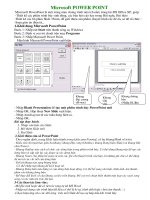tài liệu sử dụng đĩa Boot
Bạn đang xem bản rút gọn của tài liệu. Xem và tải ngay bản đầy đủ của tài liệu tại đây (548.1 KB, 13 trang )
Tổng Quan Hiren’s Boot 8.0
Hirent’s Boot - cái này ai cũng biết hay từng nghe nói đến : Nó mạnh mẽ vô cùng với cả trăm chương trình - hàng ngàn chức năng đa
dạng phong phú, cao thủ có, thấp thủ cũng có, đơn giản có , phức tạp có… gì cũng có . Với phiên bản 8.0 đã có sự chuyển biến về
giao diện cũng như chức năng rất mạnh mẽ - tăng cường khả năng ổn định của các chương trình + mức độ cập nhật cực nhanh so với
các bản 7.x trước đó .
Hiren’s Boot chia thành các mục riêng biệt để cho người dùng ko bị hoa mắt khi lạc vào mê hồn trận của nó - có trên 10 mục lớn à
mỗi mục lớn có vô số các chương trình cùng loại với nhau.
Việc sử dụng đến 20% các phần mềm có trong này là một điều hiếm thấy vì ngay cả các vọc sĩ chuyên nghiệp cũng thường chỉ dùng
đến tầm 10 chương trình là nhiều ( dùng thường xuyên ). Nhân dịp UDS tổ chức Tutorial Contest - em đã dành 5 ngày để dạo quanh
một vòng gần như tất cả các phần mềm có trong Hirent nhằm mang đến cho các bác một cái nhìn khái quát gần như toàn bộ các
chương trình có trong này - mục đích chính của chúng ta sẽ tuyển chọn ra các chương trình hay nhất để dùng vào các mục đích riêng
của mỗi người .
I) Disk Partition Tools
+1) Partition Magic Pro 8.05
Cái này chắc mình ko phải nói nhiều vì nó gần như quá quen thuộc với bất cứ ai thích chia chác: Nó dùng để chia ổ mà KO MẤT DỮ
LIỆU - đánh giá là số một hiện nay. Giao diện rất trực quan -> nhưng mà nhiều khi sự kết hợp nó với các chương trình khác ko phải là
một điều tồi vì biết 2 hay 3 phần mềm cùng loại luôn hay hơn là 1 vì hiếm khi nó có vấn đề nhưng cũng thi thoảng xảy ra, lúc đó việc
biết thêm các phần mềm khác phát huy tác dụng.
+2) Acronis Disk Director Suite 9.05
Có thể chia ổ nhưng mà ko thể Merge được
+3) Paragon Part Manager Server 7.0
Cũng chia ổ nhưng mà mình ko thấy chức năng Merge của nó đâu cả.
+4) Partition Commander 9.01
Mình rất chú ý đến thằng này ( nó có giao diện như Win ấy )
Phần Tool của nó có các chức năng Resize, Delete, Format, Copy, Validate, Hide, Convert FAT, NTFS, Boot Fixer .. nói chung thằng
này khá đơn giản, dễ hiểu, hỗ trợ rất nhiều định dạng khác nhau. Ngoài các dạng phổ biến như FAT, NTFS, Ext2, Ext3, Swap, Reiser
( Linux ) còn có Fat-auto, HPFS, BeOS, Customize.
Có chức năng quét ổ để xem có lỗi ko. Mình ko thấy chức năng Merge của bản trên DOS nhưng chắc là bản trên Win sẽ có cái này.
Tốc độ của nó cũng ko nhanh lắm .
Không hiểu sao mình ko dùng được chức năng Move của nó - vì mỗi lần dùng là nó báo lỗi đỏ lòe .
Trong menu Start của nó có Backstep Wizard đấy à đừng ai dại mà đụng vào - nó để delete ổ đấy ạ .
Nói chung em đánh giá thằng này 5 lạng nửa cân so với PQ Magic - nếu chăng chỉ kém chút cíu .
+5) Ranish Partition Manager 2.44
Cái này giao diện xanh lè như VC và NC ấy - chả thấy các chức năng nó đâu àmình nghĩ nó chỉ để dùng xem các Cylinder, Size …
của HDD mà thôi vì khi dịch chuyển bằng các mũi tên qua các ổ các bác sẽ thấy thông tin của nó hiện ra trong ô chữ nhật phía dưới
( như kiểu lý lịch ấy ạ )
+6) The Partition Resizer 1.34
Nó có vài chức năng như:
_Resize/Move Partition
_Change Partition Cluster Size
_Partition Information
_Exit
Khi chọn resize thì các thao tác khi thực hiện toàn dùng bàn phím để chia ổ như left, right, home, end, tab, shift …
Nhưng được cái chia ổ bằng thằng cũng hay phết các bác ạ - nhanh ghê - tuy rằng nó ko có giao diện graphics.
+7) Smart Fdisk 2.05
Cái này chỉ có tạo ổ Primary, Logical, Delete, Boot Manager thôi - ít chức năng quá, đơn giản quá nhưng cũng ko phải đồ bỏ vì nó có
chức năng test đĩa xem có bị lỗi gì hay ko - cũng được.
+8) Special Fdisk 2000
Cái này chỉ dùng để Boot Manager + Fdisk: chủ yếu dùng để chọn ổ nào để Boot ấy mà.
+9) Extended Fdisk
Cái này cũng có thể tạo HPFS, FAT … vài định dạng đơn giản.
+10) Gdisk 1.1
Mình dùng nó thấy nó báo fix mấy cái active mà ko active ổ.
+11) Free Fdisk
Vài chức năng:
_Creat Partition …
_Set active partition …
_Delete Partition …
_Display Partition Information
+12) Delete Partition
Xóa ổ - nó chỉ có mỗi chức năng ấy
II) Disk Clone Tools
+1) Image Center 5.6 ( trước là Drive Image 2002 )
Các bác đã biết đến nó với cái tên Drive Image 2002 nhưng nay nó đã bị bọn Symantec “thịt” mất rồi à chương trình backup dễ dùng
nhất, tương thích phiên bản tốt - tốc độ nhanh - nén cũng khá tốt - giao diện trực quan ( ko biết em khen thế đã hết các ưu điểm của nó
chưa nhỉ ? )
( diễn đàn mình đã có tuts về thằng này )
+2) Ghost 8.3
Em ko khoái nó lắm vì ngày xưa thời NewBie dùng nó tí nữa bị nhầm - nó dùng backup ổ khá tốt, tương thích phiên bản thì lại ko
cao, bản 9.0 chạy rất chuối vì phải cần cả 1 CD để Boot à bản 9 này cũng là phiên bản được trông đợi nhưng lại gây thất vọng nhiều
nhất. Nói chung em thích các phiên bản chạy trên Dos của nó dạng đơn giản hơn là các bản chạy trên Win - bản trên win em hay dùng
bản 2003 thôi.
Khi vào trong DOS sẽ thấy có bản Gh hỗ trợ USB, ghost ổ SCSI ( máy chủ ), Gh thường, Ghost tỉ lệ nén cao, Gh có hỗ trợ chẻ file ra
700 Mb để bắn CD ( hé hé hé - thằng này tiến bộ rồi à nó cho ngay vào đây chứ ko phải đi mò như trước, nếu mà ko có cái chức năng
này thì còn lâu nó mới kịp Image Center và True Image bởi vì 2 chương trình này có cả phần chọn chẻ file ngay khi quá trình thực
hiện mà ko cần phải có chương trình riêng)
Để chạy các file backup thì sau khi cho đĩa Boot vào - chạy chương trình backup - bỏ đĩa Boot ra - cho đĩa thứ nhất vào rồi Browse
đến file đó - đợi nó thực hiện - hết đĩa nó sẽ bảo cho tiếp đĩa 2 vào - cứ làm vậy cho đến hết.
( diễn đàn có bài rất chi tiết về Ghost rồi )
+3) Acronis True Image Enterprise Server 8.1.945
Thằng này rất tuyệt - nó mới được cho vào Hiren trong mấy version 7.x gần đây nhưng đã được đánh giá khá cao: Tốc độ cực nhanh -
giao diện đơn giản, trực quan - dùng cho Newbie y như thằng Image Center 5.6 rất tốt.
Bản trên Win nó chạy rất tuyệt - nó còn có thể backup bổ xung, tuy nhiên em ko mấy khi dùng bản bổ xung vì em chỉ làm 1 lần rồi cất
đi . Bản trên win còn có thể tạo vùng an toàn, check ổ …
( diễn đàn đã có bài chi tiết về nó )
+4) Partition Saving 3.10
Vài chức năng:
_Save an element
_Restore an element
_Copy an element
_Check a saving file
_Copy a saving file
Phần element để lưu vài cái như all sector, master boot record, first sector, partition table .. nhưng mà các chức năng nó loằng ngoằng
bỏ xừ, chả đâu vào đâu à chán quá em té
III) Antivirus
+1) F Prot Antivirus
Thằng này quét khá phết - nhanh - giao diện trực quan - dễ dùng
+2) McAfee 4.4
Em hay dùng thằng này, nó update 08/04/2006 à quá tốt, quét được >185000 loại virus + trojan …
Quét khá hay - chất lượng tốt - giao diện dễ vô cùng - tốc độ quét 160 GB mất chừng ~ 2h - khá lắm à tuy nhiên thỉnh thoảng mấy cái
kegen xịn của em lại bị nó xóa mất tiêu ( Norton ít/ko bị vậy )
Chú ý: các bác khi click vào các chương trình này trong menu thì thì ngay sau đó cóa lựa chọn về thằng VC - các bác bỏ qua đừng
làm gì nó , ko click zdì hết cứ để mặc nó. Nếu click vào là nó nhảy ngay vào VC chả làm ăn gì được nữa đâu.
IV) Recovery Tools
+1) Active@ Partition Recovery v3.0
Nó chán bỏ xừ - giao diện xanh như NC - mình chưa dùng đã bị treo, mà nhìn kỹ chả thấy chức năng gì - chỉ thấy cung cấp vài thông
tin về HDD.
+2) Active Uneraser 3.0
Thằng này cũng xanh lè xanh lẹt như thằng trên - nó recover từ ổ này sang ổ kia nhưng mà chắc cũng chuối - mà chờ mãi ko được
mình tắt luôn .
+3) Ontrack Easy Recovery Pro 6.10
Cái này đỉnh cao rồi khỏi bàn cãi - nó là lựa chọn Recovery số 1 à giá bán bản trên Win vào ngàn $ đấy các bác ạ - ko rẻ đâu - gần
như là phần mềm đắt nhất trong đĩa Hiren ( theo em biết cho đến nay ) nhưng mà các bác chú ý cái NTFS nhé.
( em thấy đã có bài full về cái này trên diễn đàn - các bác tìm lại là thấy liền )
+4) Disk Commander
Cái này giao diện cũng thân thiện - rất dễ dùng - recovery dữ liệu cũng được.
+5) Test Disk 6.3
Cho biết vài thông tin của ổ đĩa - màn hình đen như DOS ấy. Nó cũng có thể change Type của ổ như FAT, NTFS.
+6) DiyData Recovery Disk Path 2.1.10
Cái này cho phép quét ổ sau đó các bạn có thể chọn từng ổ - để xem nó thuộc loại gì - có lỗi read / write hay ko. Nếu nó xuất hiện
màu đỏ là lỗi .
Ngoài ra nó còn có chức năng Editor, có cả công cụ chuyển đơn vị như Hex sang Dec, Dec dang Hex … ( ko biết có ai thèm dùng hay
ko ? )
Có cả backup và restore nhưng mà em ko hiểu lắm vì thấy nó ko giống backup thường mà chỉ backup nội dung sau:
Procedure will backup the Partition Table and the associated Boot Sector or LDM database.
+7) Prosoft Media Tools 5.0 v1.1.264
Thằng này Initializing lâu quá làm em chờ sốt hết cả ruột . Nó có chức năng như File Recovery , Boot / Partition repair, Secure Wipe (
xóa vĩnh viễn để đảm bảo ko lấy lại được ), Format à giao diện xanh xanh trông chán phèo - em nhìn qua list cóc thèm đi sâu thêm
nữa .
+8) Lost and Found 1.16
Cái này cứu dữ liệu nhưng mà load lâu ơi là lâu à em loại nó từ vòng gửi xe ( dù trước đây nó nổi đình nổi đám, nghe quảng cáo rất
oách ) : thấy nó thua xa Easy Recovery và Get data back.
+9) Photo Rec 6.3
Cái này dùng để cứu các loại file như 7zip, asf, au, doc, eps, exe, bmp, gif và 1 vài loại khác
+10) Recover
+11) Undelete 0.83
Hai cái này em chả thấy gì mà nó nhảy ngay vào R:\>
V) Testing Tools
+1) RAM Testing Tool ( Memory )
a) Doc Memory 2.2b
Dùng để test RAM xem nó có lỗi gì ko - kết quả của nó là Passed và Failed xuất hiện ở phía dưới bên phải màn hình ấy ạ - test xong
xem thông báo tại đó.
Cái này test hơi lâu - 512 MB của em nó test mất gần tiếng
Gold Memory 5.07
Cũng để test RAM xem thế nào - có thể Manual test hay Quick test - cái bản này chưa đăng kí ( sao bọn Hiren này lại ko Reg nhỉ -
nếu ko thì mail em một cái em gửi cho bản full có phải hay hơn ko - he he he ) . Mấy chức năng ko xài được vì là Unreg Version ( bị
đánh dấu hoa thị * )
Nó test lâu quá - em để nó test rồi xuống ăn ốc - hết cả mấy đĩa ốc rồi chạy lên mà nó vẫn chưa xong ( 45 ‘ ) à mãi hết được 100% thì
nó lại chạy tiếp 1 phần khác mà em đoán mất ko ít time - tức mình em cancel luôn. Biết vậy là đủ rồi .
c) Memtest86 + Ver 1.65
Mãi mà nó chẳng chạy - cứ xanh như kiểu cài XP ấy - bye nó luôn - time là vàng mà cứ đợi nó thì em đánh rơi nhiều gold quá
+2) Speed Test
Nó cho biết các phần cứng của em như CPU, RAM, BIOS, Card …
Kết quả test RAM của em với kết quả:
Passed
Data Cache L1 ( 512 KB ) - 6015.23 MB/s
Memory Throughout - 973.73 MB/s
Test ổ cứng thì em được biểu đồ kiểu như thế này và vài thông số:
Random seek time: 10.11 / 15.54 ms
Track to track seek: 2.19 ms
Random access time: 16.35 ms
Bufferd read speed: 4792 KB/s
Và mấy cái khác nữa …
+3) PC Check 5.5
Cái này em nhìn thấy có vẻ Pờ rồ ( Pro ) à nó check RAM, main, chip , FDD, HDD, Keyb, Mouse, Print ….
_Em test thử chip ( Processor ) thấy nó passed hết - ngoài ra có mấy cái mà chip của em ko có nên nó báo absent ( thiếu ) như AMD
64 Bit core, 3D! Now Extension.
_Main: cũng passed hết - may quá
DMA Controller
System Timer
Interrupts
Keyboard Controller
PCI bus
CMOS
Em chọn kiểu Test All
_ Test ổ cứng: ôi nhiều mục quá em test sao xuể - chạy thử mấy cái thấy lâu quá - thôi em chuồn
Bác nào thích thì thử nhưng mà em check ổ em ngon rồi nên em bỏ qua cái này ( Test bằng đĩa chuyên dụng - ke ke )
_Hic, đến phần Keyboard test ( má ơi ) tại hôm nọ em tháo hết cả bàn phím ra để đi đánh xà bông cho nó sạch, tháo cả bảng mạch
nhựa nên hôm nay nó chập quá - chết mất khối phím nhưng may mà chỉ liệt bên phải - bên phần gõ chữ thì vẫn ko sao . Ai hảo tâm
( HN ) tài trợ em cái bàn phím đê ..ê..ê..
_Chuột em test ngon
_Các cổng USB sức khỏe vẫn tốt..
Thế thôi nhé - có cái gì còn lại các bác test nốt .
+4) Ontrack Data Advisor
Nó test vài thứ như RAM, SMART check ( HDD ), Structure Partition , Surface Scan. Bọn này test nhanh lắm - đúng là Ontrack có
khác - em test tí đã xong:
Kết quả:
SMART check: Unknow - hí hí tại em đang test con ổ cũ có vài GB thì sao mà có tích hợp sờ mát được .
90-Second Test: Passed
File Structure: Fail ( chắc tại em vừa Format nên nó ko có file nào để test nên nó mới báo thế )
Complete Surface Scan: Not Select
+5) The Trouble Shooter
Em thấy thằng này gần hệt như thằng PC Check 5.5 - nó cũng test đủ thứ như main, chip, ram, hdd, keyboard, mouse… tuy nhiên có
ít các mục đi sâu chit tiết hơn chút cíu .
+6) PC Doctor 3.0
Trùi ui - nó có nhiều menu kinh khủng gần như máy tính có cái gì nó có chức năng test cái đó .
Các menu đổ xuống dài dằng dặc, các chức năng test của nó đa dạng và đầy đủ nhất trong tất cả các phần mềm test PC.
Nó cung cấp cả Hardware Information để biết rõ về thông tin phần cứng.
+7) CPU-Video-Disk Test 5.6
Chả có gì - chán phèo .
+8) Test Hard Disk Drive 1.0
Nó test mỗi ổ cứng và cung cấp các thông tin về ổ cứng.
Tốc độ Test của em dao động trong tầm 15 - 50 MB/s tùy theo dung lượng ổ cứng - càng lớn tốc độ MB/s càng nhanh . Nhìn quá trình
test qua giao diện đồ họa thấy nó cũng Pro.
Kết quả nó báo Errors: 0 à may quá
VI) Hard Disk Tools
+1) Hdd Regenerator 1.51
Nó mà check thì lâu chết đi được - tốc độ tầm Smart, Fdisk, Eraser, Config, PCI Scan, SCSI Information, Scan à em thử chạy Scan
Parameter thấy time out của nó là 240 (s)
VII) System Information Tools
+1) AIDA - Sys Information Tool 2.14
Cho biết các thông tin về CPU, Main, Chipset, BIOS, Memory Size, Video Adapter, Monitor, Sound, PCI Audio, Adaptor, PCI
device…. à 44 chi tiết đủ các loại = cách ấn F5 để dịch chuyển qua các số.
+2) PCI AGP Information
Thông tin về thiết bị cắm qua cổng PCI và card đồ họa ( của em onb )
+3) System Analyser
Phân tích thông tin hệ thống, cổng, chuột, cpu, dos version, bios…
+4) Navratil Software System Information 0.586
Có phần Detail cho biết thông tin về chip, video, memory, bios, drive, os, port …
Test Printer, Speaker..
Cái test loa có 1 đoạn nhạc hay phết - nghe rất quen nhưng nhất thời em vẫn ko nghĩ ra đó là bài zdì ? ( nghe hơi có mùi “chưởng” )
+5) Astra System Information
Cũng là cung cấp các thông tin phần cứng - ấn F10 để xem các menu
+6) HW Infor
Thằng này ít thông tin quá - chỉ có main, card, drive, FDD và vài cái vớ vẩn.
Test CPU, nhiệt độ chip, điện áp.
+7) PC Config 9.33
Thằng này lỗi em ko check được.
+8) Syscle 2.46 Beta 7
Có những cái sau: CPU/BIOS , IDE/SCSI , video, speed, CMOS …. Em test thử thấy thông số sau:
CPU: 1818 MHz
Video Speed: 13556 char/sec
HDD access: 9.23 ms Average Seek
Transfer: 869.02 KB/s
Syscheck Rating: 1067.0 Sys chks
+9) CPU Identify Utility
+10) CTIA CPU Infor
Hai cái này cái lỗi, cái ko chạy - em cóc test nữa .
VIII) File Manager
+1) Volkov Commander 4.99
Thằng này hay hơn cái NC là nó có hỗ trợ NTFS à em toàn dùng nó để quản lý file, copy, paste, del… mỗi khi Win bị lỗi ko vào
được.
+2) Dos Commander Center
Thằng này giống hệt VC - chả khác chó gì
+3) File Wizard
Cũng tương tự nhưng khác VC chút cíu - nhiều mục lựa chọn hơn 1 tí nhưng mà quản lý cũng khó hơn vì cái giao diện F1-F9 lại treo
ngay trên đầu .
+4) File Maven
Giống thằng File Wizard - chả khác mấy
+5) Fast Lynx
Nó có mấy chế độ nhưu
Split Screen mode - chẻ đôi ra hai cửa sổ kiểu VC
Form mode, Command mode, Configuration, Diagnostic à rất chuối, chả thấy các menu chức năng đâu. Ngay cả Split Screen cũng
thấy khó chỉnh bỏ xừ à mò 1 lúc em mới thấy Change Dir là F2 à nó viết tắt CHDIR làm em nhầm là check disk - thế mới chuối. Lúc
đầu loay hoay Alt + F1 có được .
+6) Lap link
Cái này có thể Copy, move, del được, có thể change cái Skin trắng đen để thành màu sắc khác được. Cái này hình như có Moderm thì
có thể có mạng trong này nhưng mà em ko có nên cóc Test được.
+7) DOS Navigator
Cái này y chang như VC nhưng có màu xám.
+8) Mini Windows
Trong phần này sẽ có Windows 311 - cái Win cổ lỗ sĩ này quá cũ rồi chức năng chả có gì - thà em dùng VC còn hơn là dùng nó.
Cái đáng chú ý trong phần này là các phiên bản Hiren gần đây đã bổ xung thằng Win98 vào với các phiên bản 98 khác nhau vô cùng
phong phú - Win98 đã có thể xem được cả các ổ NTFS, tích hợp 7Zip để ta có thể giải nén các file RAR, Zip …
Quản lý cực kì tiện lợi - hay hơn VC nhiều.
Có các loại Win 98 sau:
Win98 RAM Setting: tùy mức độ RAM mà các bác chọn loại hình Win98 - nó có 7 mức RAM tất cả à RAM em 512 em chọn mức 5
hay 6 là okie chứ 7 đòi trên 700 MB RAM em chịu ko nổi
Nhưng mà em thấy dù em có chọn 1, 2, 3 hay 4 thì thấy chức năng cũng thế - chả biết tại sao ?
Win 98 - này ko thể truy cập ổ CD đâu nhá .
Tiếp theo là các phiên bản 98 có hỗ trợ NTFS và Win98 thường — loại thường chắc
Sử dụng Norton Ghost
Có rất nhiều cách để bắt đầu sử dụng Norton Ghost. Hoặc bạn chạy ghost từ ổ đĩa cứng HDD, hoặc từ CD-ROM. Ở đây,
chúng tôi xin giới thiệu cách ghost từ CD-ROM.
- Trước hết, bạn phải có một đĩa tiện ích Hiren boot CD. Đĩa này bạn có thể mua tại bất kỳ cửa hàng đĩa nào. Sau khi chắc
chắn là bạn đã đặt first boot device = CD-ROM. (tuỳ chọn trong Bios), bạn khởi động máy, cho đĩa vào ổ CD. Máy sẽ khởi
động (boot) từ đĩa CD.
- Từ dấu nhắc DOS, bạn có thể gõ ghost/enter. Lúc này, cửa sổ ghost sẽ hiện ra, công việc ghost bắt đầu.
- Tại cửa sổ chính, bạn chọn LocalPartitionTo Imagic (hình 1), bạn phải đặc biệt lưu ý, không chọn LocalDiskTo Imagic.
(Hình 1)
Một cửa sổ mới hiện ra, sẽ liệt kê tất cả các ổ cứng có trên máy tính của bạn (lưu ý phân biệt ổ cứng với các phân vùng).
Bạn chọn ổ cứng cài đặt hệ điều hành và nhấn OK. Thông thường, mỗi máy tính chỉ có 1 ổ cứng.
- Sau khi chọn xong, ổ cứng đó sẽ liệt kê tất cả các phân vùng có trên đó. Các bạn chọn phân vùng mình cài đặt hệ điều
hành (HĐH) bằng cách nhìn vào nhãn Volume Lable. Lưu ý việc lựa chọn phải chính xác. Sau khi chọn đúng phân vùng đặt
HĐH (thường là part 1, ổ C), bạn nhấn ok bằng cách bấm tổ hợp phím Alt+O hoặc space bar.(hình 2)
(Hình 2)
- Tiếp đó, máy sẽ yêu cầu bạn chọn nơi save file ghost. Chú ý phải chọn phân vùng khác với phân vùng đặt HĐH (chẳng
hạn như D,E..). Bạn nhập tên file ghost và save bằng tổ hợp phím Alt+S hoặc phím space bar. (hình 3)